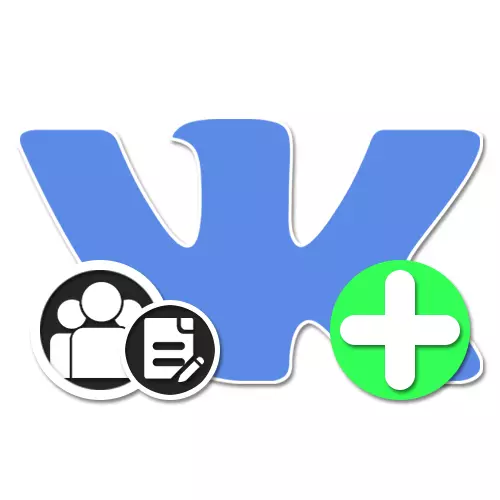
ברשת החברתית Vkontakte יש מסה של פונקציות המאפשרות יצירת תוכן ייחודי. בין העורך הפנימי של מאמרים. באמצעות כלי זה, אתה יכול להפוך כל קהילה בלוג אמיתי ביותר או פשוט לבצע את ההעברה של חומר סיים מכל משאב אינטרנט, תוך שמירה על הקוניוניות של העיצוב. היום, בהוראות, אנו נספר על התכונות העיקריות של עורך המאמרים על הדוגמה של יצירת פרסום בקהילה.
הוספת בלוק עם מאמרים
כל קבוצה ברשת החברתית הנדונה, ללא קשר לסוג שלה, מאפשרת לא רק להוסיף תוכן, אלא גם למיין פרסומים בלוקים נפרדים. כנ"ל לגבי מאמרים, סעיף שבו ניתן לכלול באמצעות "ניהול" בכל גרסה קיימת של האתר.אפשרות 2: יישום נייד
- בשל הפופולריות הכבדה של יישום נייד Vkontakte, ניהול הקהילה מהטלפון היום הוא לא שונה בהרבה מהמחשב. כדי לעבור לאפשרויות, פתח את דף התחל של הקבוצה ולחץ על סמל ההילוי בפינה השמאלית העליונה של המסך.
- באמצעות "ניהול", עבור אל "חלקים" ובין האפשרויות שהוגשו אפשרויות.
- כדי להפעיל את הבלוק, פשוט לעקור את המחוון מול הנקודה שצוין בצד ימין.
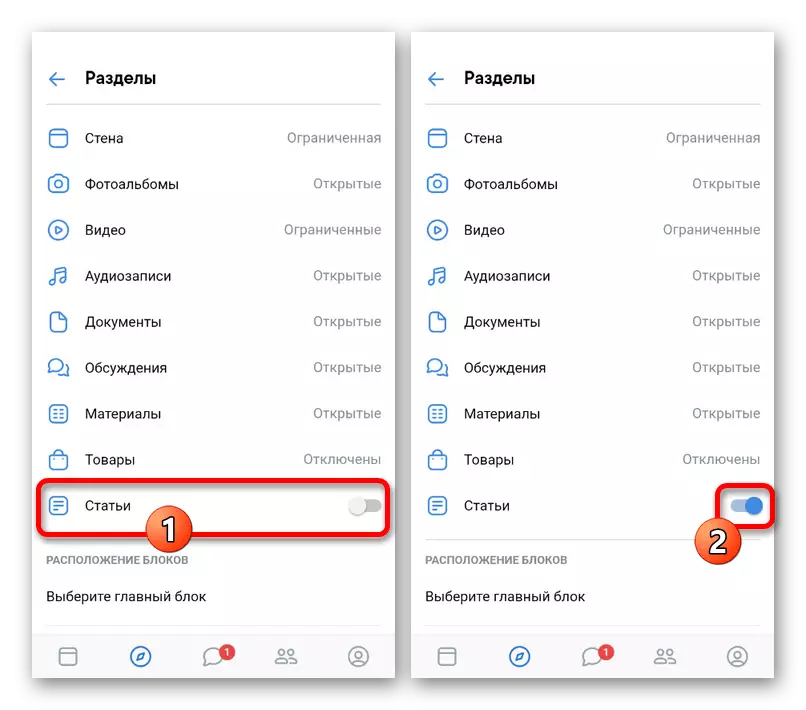
כמו בגירסה המלאה, אתה יכול גם להשתמש בסעיף "מיקום של בלוקים" כדי "מאמרים" זמינים תמיד מהדף הראשי. במקביל, אי אפשר להתקין "בלוק משני" מיד, אם "היחידה הראשית" לא נבחרה מראש.
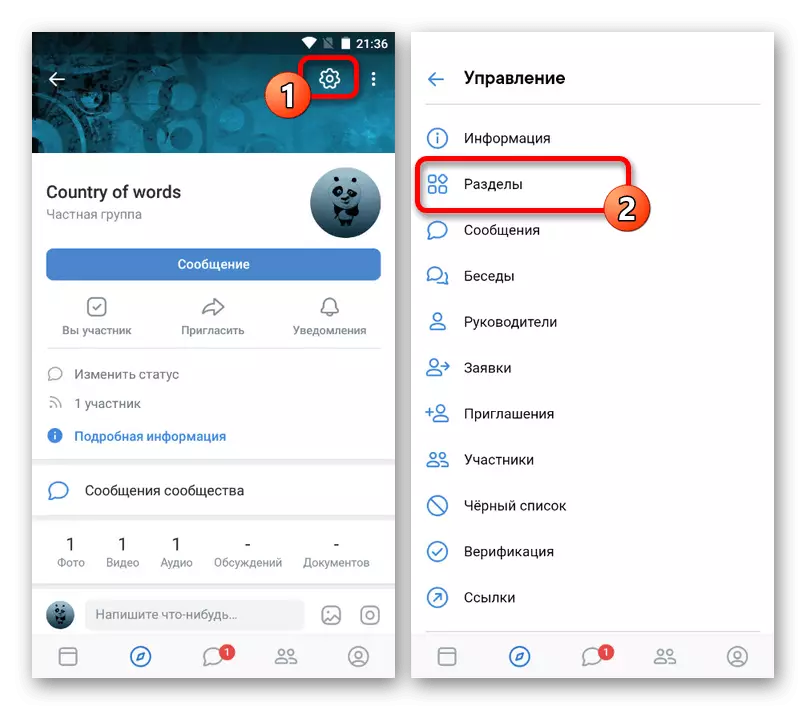
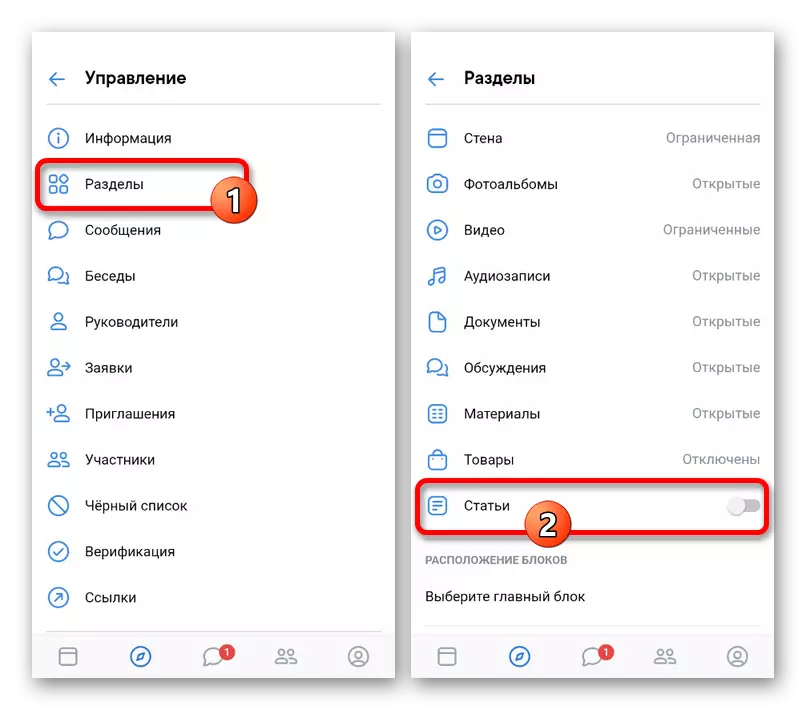
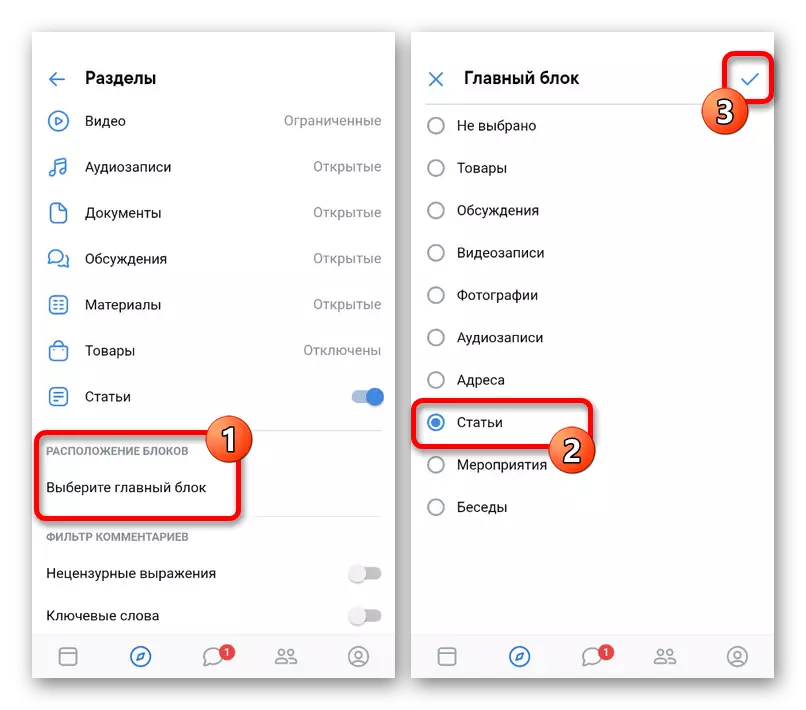
בשני המקרים, לאחר החלפת, "המאמרים" לא יופיע תחת כובע הקהילה, אם לא פורסמת בעבר את החומר המתאים. לפיכך, עבור שינויים גלויים, עליך להוסיף תוכן להנחיות הבאות.
עבודה על המאמר
העורך הפנימי של מאמרים ברשת החברתית דומה במידה רבה לתוכניות לעבוד עם טקסט למערכות הפעלה שונות, היא מכילה כלים רבים, שכל אחד מהם דורש שיקול דעת קשובה. למרבה הצער, כרגע כלי זה אינו זמין בגרסה הניידת או ביישום הרשמי, ולכן יש להשתמש באתר במחשב.שלב 1: יצירת רשומה
העבודה מתחילה במאמרים בכל קהילה מהנוהל ליצירת הערך הרלוונטי הראשון, שכן ללא כך, לא ניתן יהיה להציג תוכן קיים, ולא להוסיף חומר חדש ללא פרסום על הקיר. כשלעצמו, המאמר הוא קצת שונה מכל קבצים מצורפים אחרים.
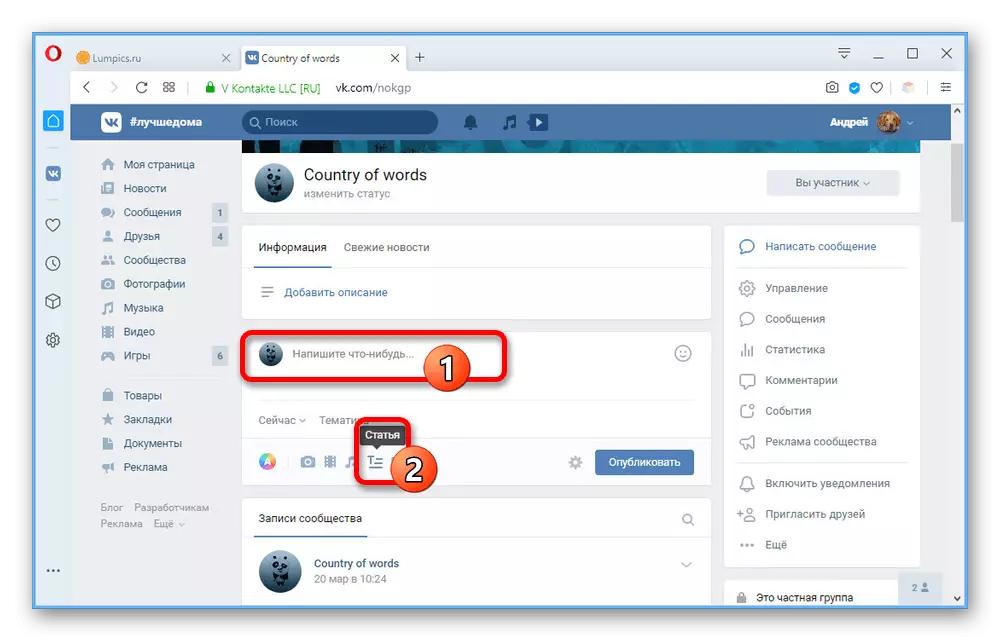
ניסינו לשקול כל פרט כל פרט כל פרט של העורך, כך שאתה יכול לעבוד בעתיד עם המאמרים שלנו. במקביל, אם אתה נוח יותר לשימוש בתוכנה של צד שלישי, אתה יכול מראש ליצור תבנית ולהעביר את העורך באמצעות "להעתיק / להדביק", באופן אוטומטי לשמור על העיצוב הראשי למעט התקשורת.
שלב 3: שימור וטיוטות
לפני שתמשיך בפרסום, יש צורך להבהיר מספר תכונות של שימור וניהול של חומרים מוגמרים.
- תוך כדי עבודה עם המאמר, ללא קשר למספר השינויים, מעת לעת ההתפתחויות שלך נשמרות "Chernoviki", אשר ניתן למצוא בהודעה בלוח העליון. כדי להציג את הרשימה המלאה של החומרים, לחץ על LKM על שורה "מאמר" וללכת לכרטיסייה "Cherniviki".
- אתה יכול להיפטר אפשרויות מיותרות באמצעות סמל הצלב בצד ימין של החלון.
- כדי להציג את המאמרים שפורסמו כבר, השתמש בלשונית "קישור למען".
- אם אתה צריך ללכת לעורך מלא נקי, הקישור "צור" מסופק כאן.
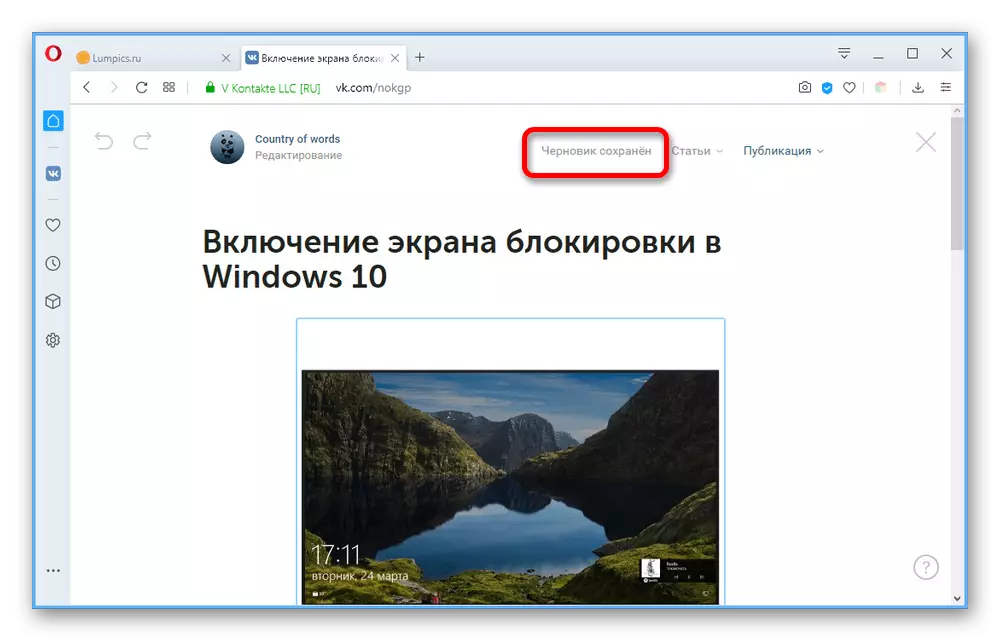
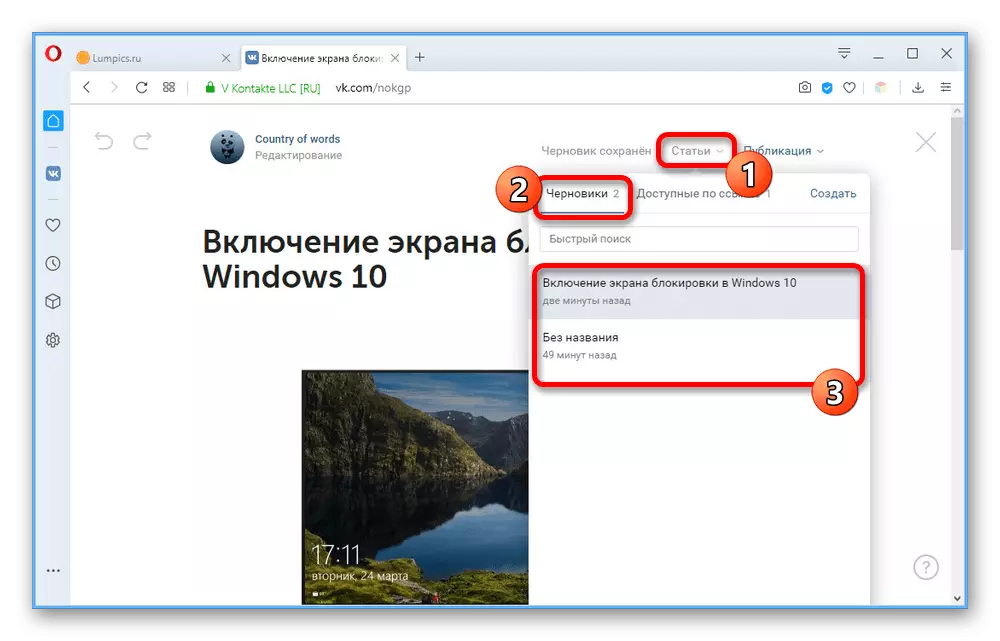
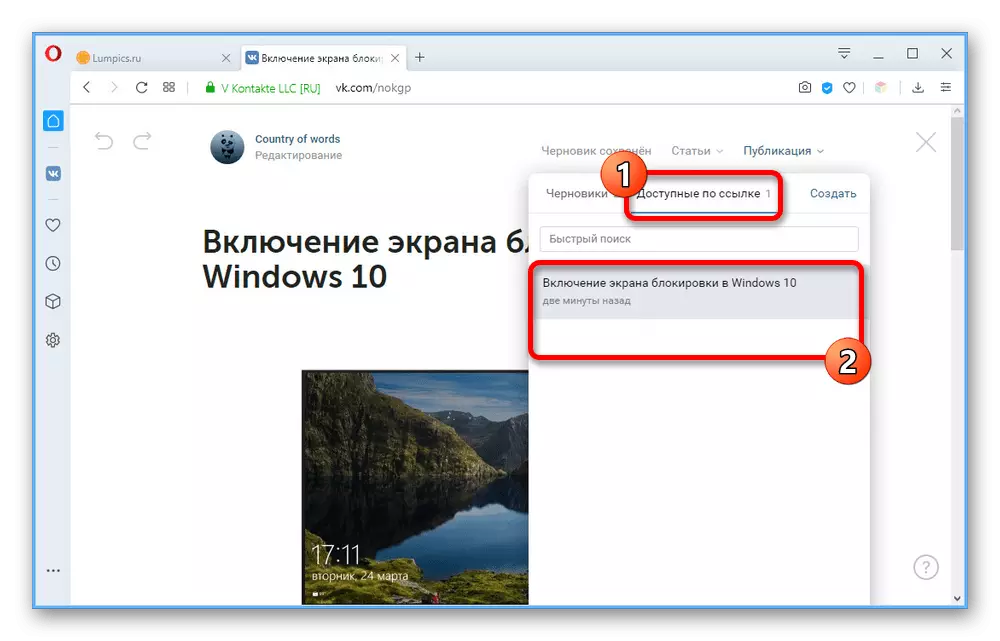
כפי שאתה יכול לראות, לבצע שימור פשוט באופן ידני, תוך השארת מאמר "טיוטות", זה בלתי אפשרי. לכן, לפני שעזב את העורך, להיות קשוב ולצפות בשינויים יש זמן להיכנס לתוקף.
שלב 4: פרסום חומר
השלב הסופי של העבודה על המאמר הוא פרסום. שלב זה דורש לפחות זמן ובקושי מכנה שאלות.
- בחלק העליון של העורך, לחץ על הלחצן "פרסם" ובחסום כיסוי השתמש בקישור "העלה תמונה". אם שילבת תמונות למאמר לפני שינוי סעיף זה, היא כבר תהיה כאן.
- בשדה הטקסט, המאמר יישמר וזמין על הקישור. ניתן לציין כתובת אתר נוחה או להשאיר את אפשרות ברירת המחדל בהתאם לכותרת. במקביל, אי אפשר לשנות רק את החלק המבוא עם תחום Vkontakte ואת המזהה הקהילתי.
- במידת הצורך, התקן תיבת סימון "הזמינות רק על ידי משתתפי הקהילה" אם ברצונך להגביל את הגישה לחומר מכל אתרי רשת חברתיים אחרים, "הצג את המחבר" כדי למקם את הקישור לדף VK שלך.
- לחץ על הלחצן "שמור", ולאחר מכן המאמר יהיה זמין לצפייה בכתובת שצוין קודם לכן. כדי להשלים את הפרסום ולהצמיד את החומר להקלטת הקיר, לחץ על הלחצן "פרסם".
- בעורך התקליטים, גם לחץ על "פרסם".
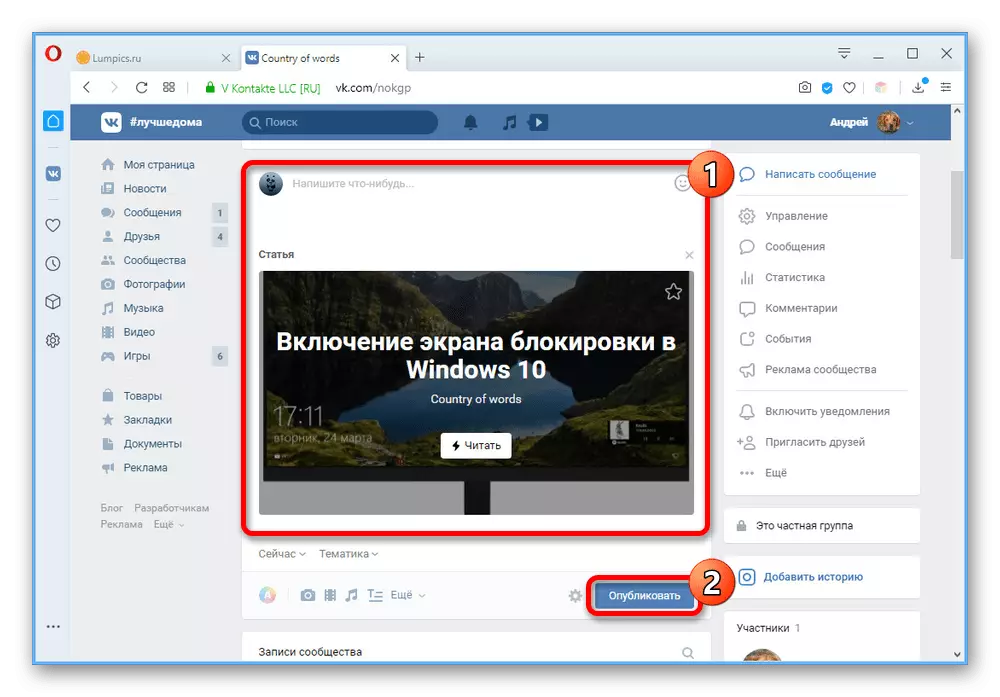
הזכרנו בתחילת "מאמר" בלוק יופיע רק לאחר הוספת החומר ולעדכן את הדף הראשי של הקהילה.
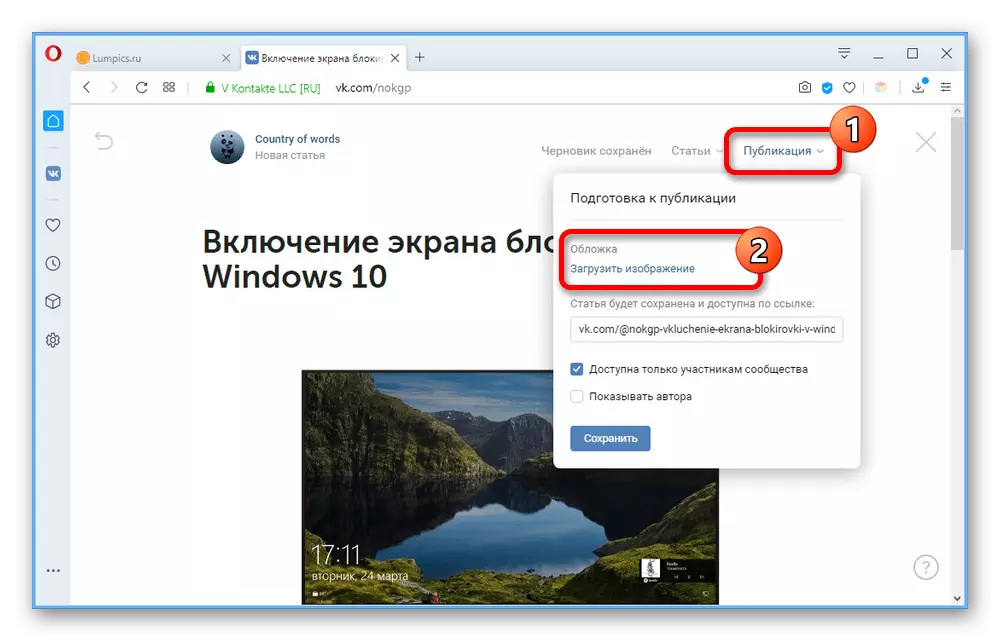
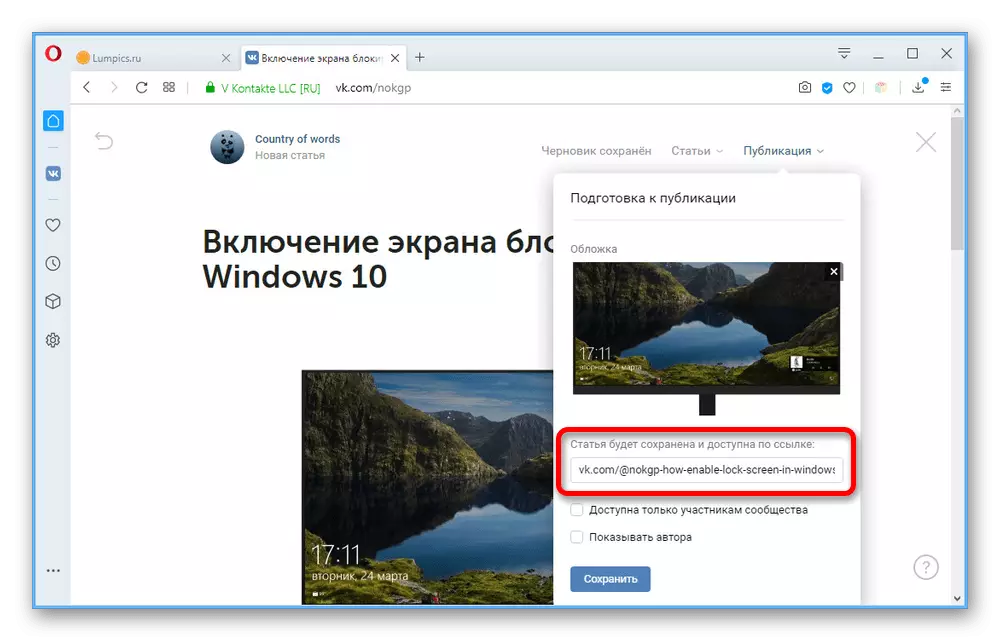
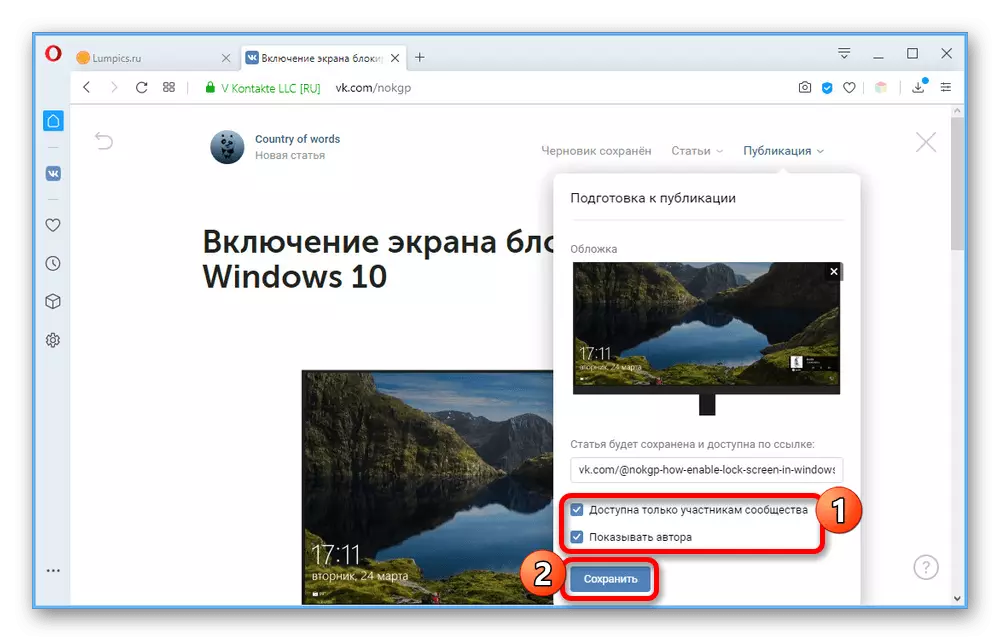
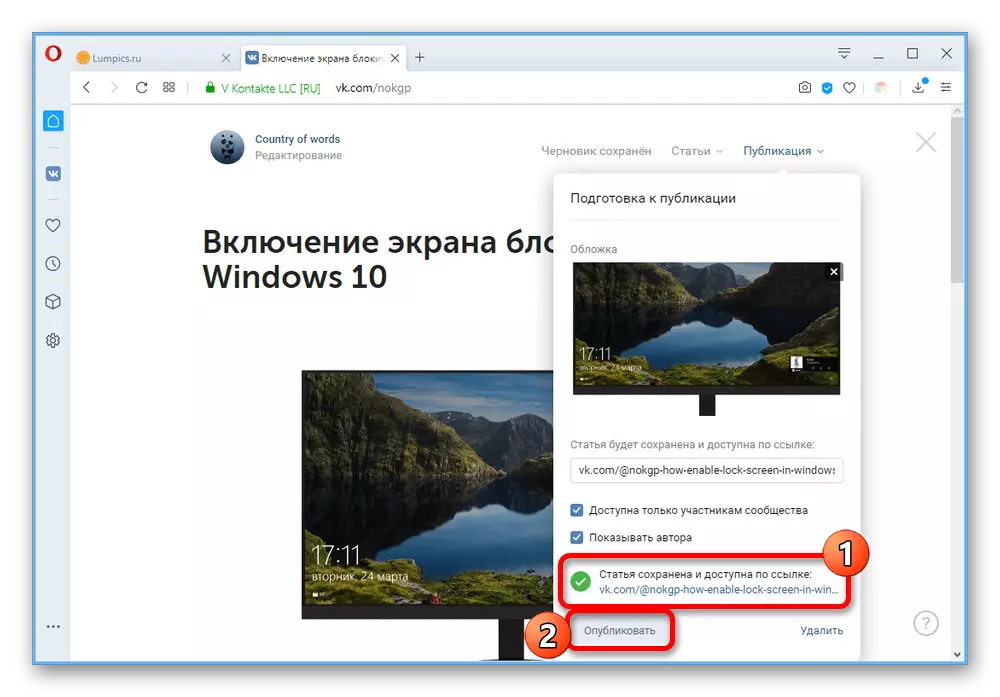
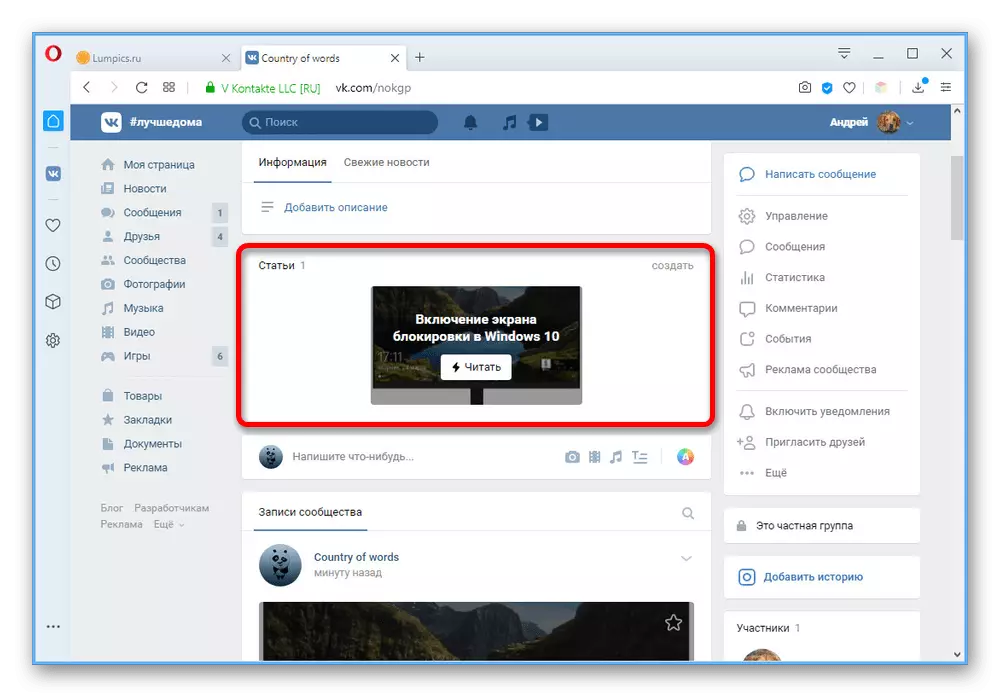
אנו מקווים כי לאחר היכרות עם ההוראות אין לך שאלות על יצירת ופרסום מאמרים בקבוצת Vkontakte. אם זה לא המקרה, אתה יכול גם לקרוא את התיאור של הפונקציות של הממשל של הרשת החברתית, באמצעות סמל עם סימן שאלה בדף העורך.
